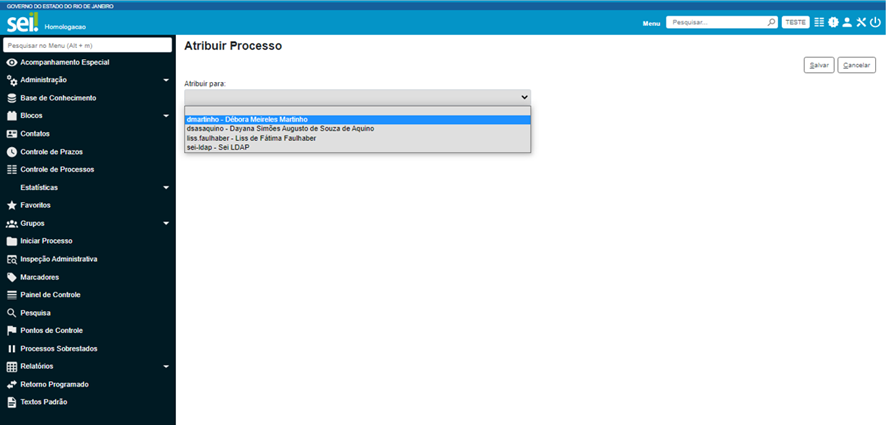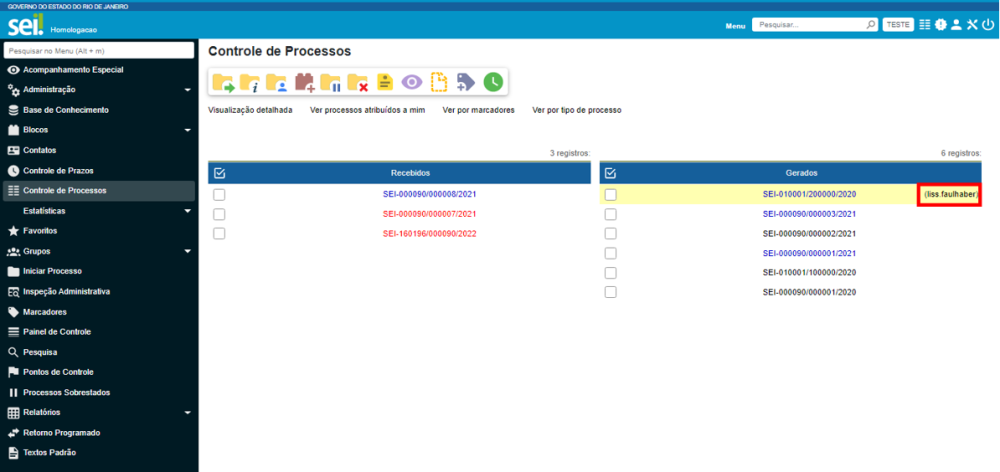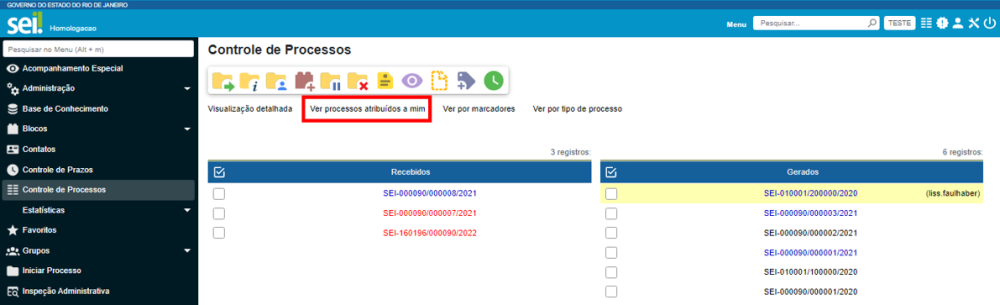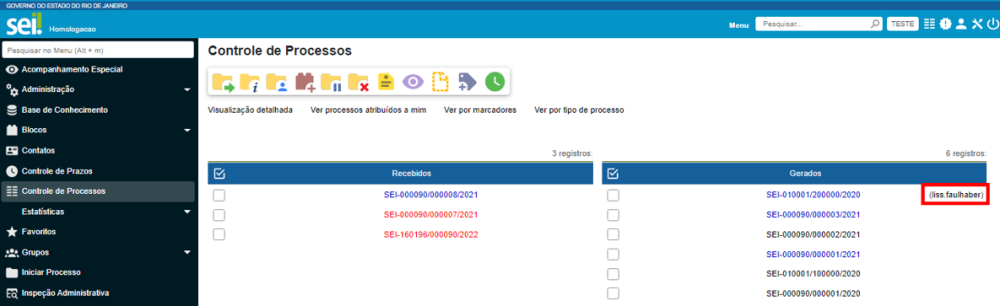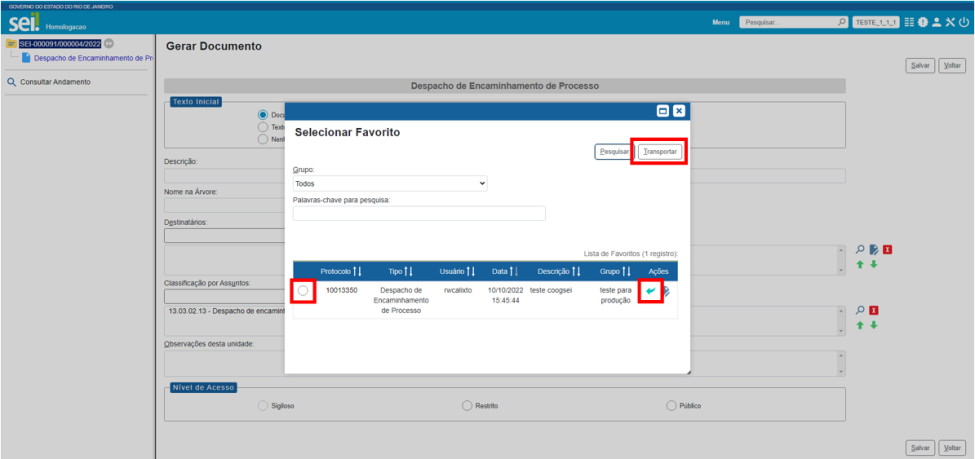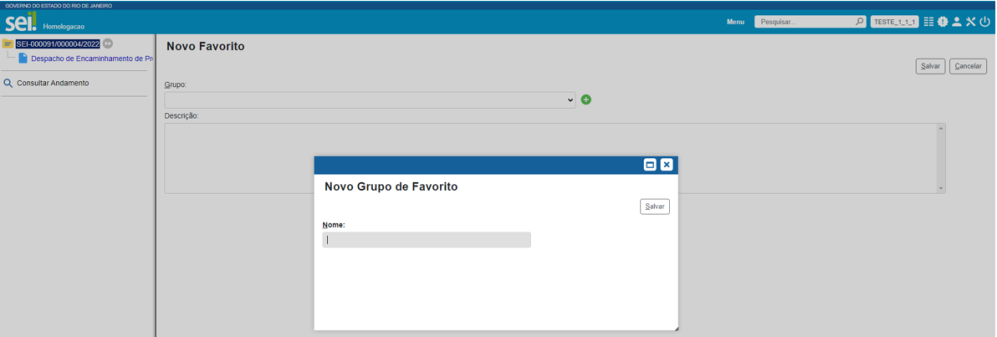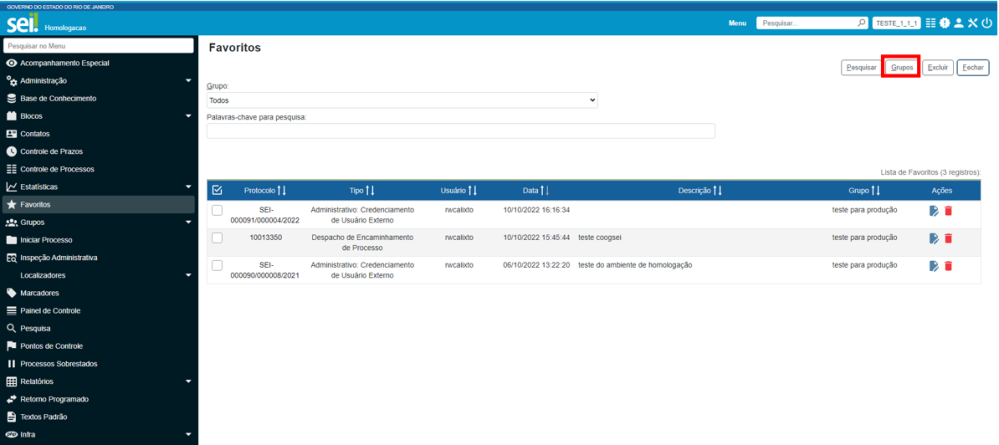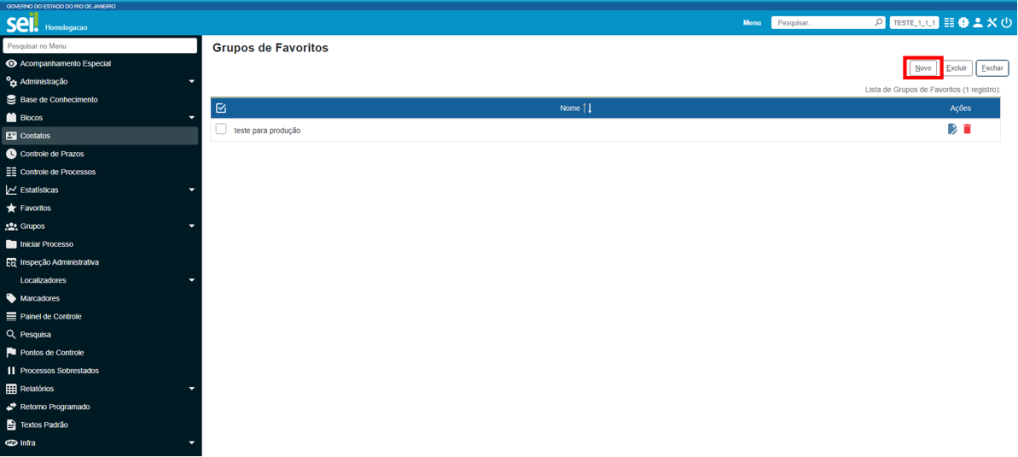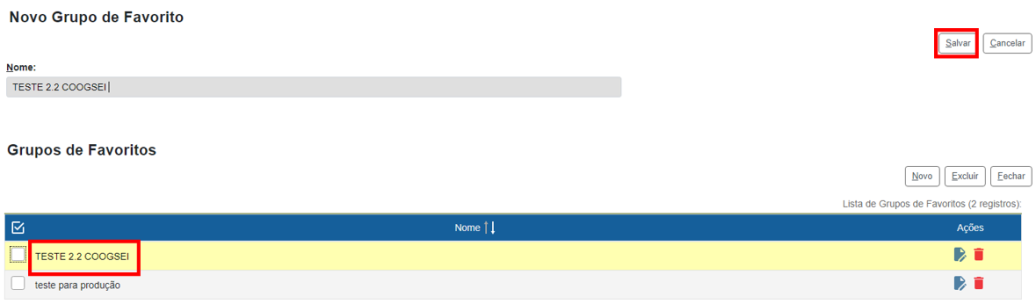SEIRJ:Organizando os Processos da sua Unidade: mudanças entre as edições
(Criou página com '===Atribuir Processo=== Recurso que possibilita a distribuição de processos entre os usuários da unidade. Ela não impede que outros usuários da unidade atuem no processo...') |
Sem resumo de edição |
||
| Linha 1: | Linha 1: | ||
==Atribuir Processo== | |||
Recurso que possibilita a distribuição de processos entre os usuários da unidade. Ela não impede que outros usuários da unidade atuem no processo (inserindo, editando e assinando documentos), apenas informa que ele está sob os cuidados deste usuário em particular. | Recurso que possibilita a distribuição de processos entre os usuários da unidade. Ela não impede que outros usuários da unidade atuem no processo (inserindo, editando e assinando documentos), apenas informa que ele está sob os cuidados deste usuário em particular. | ||
===Como atribuir processos=== | |||
Na tela Controle de Processos, clique na caixa de seleção ao lado do número do(s) processo(s) a ser(em) atribuído(s) e, em seguida, no ícone Atribuição de Processos [[Arquivo:Processo atribuir.png|semmoldura|26x26px]] | Na tela Controle de Processos, clique na caixa de seleção ao lado do número do(s) processo(s) a ser(em) atribuído(s) e, em seguida, no ícone Atribuição de Processos [[Arquivo:Processo atribuir.png|semmoldura|26x26px]] | ||
| Linha 23: | Linha 23: | ||
[[Arquivo:Atribuir processo.png|semmoldura|1000x1000px]] | [[Arquivo:Atribuir processo.png|semmoldura|1000x1000px]] | ||
===Como visualizar somente os processos atribuídos ao usuário logado=== | |||
[[Arquivo:Ver processos atribuidos a mim.png|semmoldura|1000x1000px]] | [[Arquivo:Ver processos atribuidos a mim.png|semmoldura|1000x1000px]] | ||
| Linha 33: | Linha 33: | ||
[[Arquivo:Filtro processos atribuidos a mim.png|semmoldura|1000x1000px]] | [[Arquivo:Filtro processos atribuidos a mim.png|semmoldura|1000x1000px]] | ||
===Como consultar ou redistribuir os processos atribuídos a um usuário específico=== | |||
Na tela Controle de Processos, clique no link com o nome do usuário à direita do processo. | Na tela Controle de Processos, clique no link com o nome do usuário à direita do processo. | ||
| Linha 44: | Linha 44: | ||
{{Box|tipo=aviso|texto=Para remover a Atribuição de Processo, siga as mesmas orientações sobre atribuir processo a um usuário, entretanto deixe a caixa Atribuir para em branco.}} | {{Box|tipo=aviso|texto=Para remover a Atribuição de Processo, siga as mesmas orientações sobre atribuir processo a um usuário, entretanto deixe a caixa Atribuir para em branco.}} | ||
== Como incluir um processo em Favoritos == | |||
Acesse o processo e, na Barra de Ícones, clique no ícone '''Adicionar aos Favoritos''<nowiki/>' [[Arquivo:Processo modelo.png|semmoldura|29x29px|ligação=https://www.wiki.planejamento.rj.gov.br/index.php%3Ftitle=Arquivo:Processo_modelo.png]] | Acesse o processo e, na Barra de Ícones, clique no ícone '''Adicionar aos Favoritos''<nowiki/>' [[Arquivo:Processo modelo.png|semmoldura|29x29px|ligação=https://www.wiki.planejamento.rj.gov.br/index.php%3Ftitle=Arquivo:Processo_modelo.png]] | ||
| Linha 52: | Linha 52: | ||
[[Arquivo:Processo favorito salvar.png|ligação=https://www.wiki.planejamento.rj.gov.br/Arquivo:Processo%20favorito%20salvar.png|semmoldura|979x979px]] | [[Arquivo:Processo favorito salvar.png|ligação=https://www.wiki.planejamento.rj.gov.br/Arquivo:Processo%20favorito%20salvar.png|semmoldura|979x979px]] | ||
=== Como utilizar um documento salvo em Favoritos === | |||
Na tela Gerar Documento, em que é feito o cadastramento do documento, no campo Texto Inicial, selecione a opção Documento Modelo e clique no botão Selecionar Favoritos. | Na tela Gerar Documento, em que é feito o cadastramento do documento, no campo Texto Inicial, selecione a opção Documento Modelo e clique no botão Selecionar Favoritos. | ||
| Linha 74: | Linha 74: | ||
Copiar, na Árvore do Processo, o número do protocolo do documento que deseja utilizar como modelo e colá-lo. | Copiar, na Árvore do Processo, o número do protocolo do documento que deseja utilizar como modelo e colá-lo. | ||
Digitar o número do protocolo do documento que deseja utilizar como modelo.}} | Digitar o número do protocolo do documento que deseja utilizar como modelo.}} | ||
===Como criar um Grupo de Favoritos === | |||
Acesse o processo e, na Barra de Ícones, clique no ícone '''Adicionar aos Favoritos''<nowiki/>' [[Arquivo:Processo modelo.png|semmoldura|32x32px|ligação=https://www.wiki.planejamento.rj.gov.br/index.php%3Ftitle=Arquivo:Processo_modelo.png]] | Acesse o processo e, na Barra de Ícones, clique no ícone '''Adicionar aos Favoritos''<nowiki/>' [[Arquivo:Processo modelo.png|semmoldura|32x32px|ligação=https://www.wiki.planejamento.rj.gov.br/index.php%3Ftitle=Arquivo:Processo_modelo.png]] | ||
Edição das 12h38min de 5 de janeiro de 2023
Atribuir Processo
Recurso que possibilita a distribuição de processos entre os usuários da unidade. Ela não impede que outros usuários da unidade atuem no processo (inserindo, editando e assinando documentos), apenas informa que ele está sob os cuidados deste usuário em particular.
Como atribuir processos
Na tela Controle de Processos, clique na caixa de seleção ao lado do número do(s) processo(s) a ser(em) atribuído(s) e, em seguida, no ícone Atribuição de Processos ![]()
Selecione um nome de usuário, por meio da caixa Atribuir para, e clique em Salvar.
Os processos atribuídos a um usuário aparecem com o login em destaque ao lado de seu número.
Como visualizar somente os processos atribuídos ao usuário logado
E, para retornar à visualização de todos os processos da unidade, clique no ícone Remover filtro de processos atribuídos a mim ![]() .
.
Como consultar ou redistribuir os processos atribuídos a um usuário específico
Na tela Controle de Processos, clique no link com o nome do usuário à direita do processo.
O usuário será direcionado para a tela Atribuições de Processos. Nessa tela, serão visualizados todos os processos atribuídos ao usuário e será possível atribuí-los a outro usuário. Para isso, basta marcar a caixa de seleção à esquerda do número do processo; selecionar um nome de usuário disponível na caixa Atribuir para; e clicar no botão Salvar.
 Para remover a Atribuição de Processo, siga as mesmas orientações sobre atribuir processo a um usuário, entretanto deixe a caixa Atribuir para em branco.
Para remover a Atribuição de Processo, siga as mesmas orientações sobre atribuir processo a um usuário, entretanto deixe a caixa Atribuir para em branco.
Como incluir um processo em Favoritos
Acesse o processo e, na Barra de Ícones, clique no ícone 'Adicionar aos Favoritos' ![]()
Em seguida, na tela Novo Favorito, siga os mesmos passos descritos para a inclusão de um documento como Modelo Favorito.
Como utilizar um documento salvo em Favoritos
Na tela Gerar Documento, em que é feito o cadastramento do documento, no campo Texto Inicial, selecione a opção Documento Modelo e clique no botão Selecionar Favoritos.
Será aberta a janela Selecionar Favorito e serão listados todos os documentos salvos em Favoritos. Clique no ícone Selecionar Este Favorito correspondente ao documento desejado, na coluna Ações; ou selecione o documento e clique no botão Transportar.
O número de protocolo do documento selecionado será preenchido automaticamente no campo Documento Modelo. Finalize o cadastramento do documento e clique no botão Salvar.
O documento gerado será exatamente igual ao salvo como Modelo em Favoritos. Para edição do documento, clique no ícone 'Editar Conteúdo' ![]() , na Barra de Ícones.
, na Barra de Ícones.
Copiar, na Árvore do Processo, o número do protocolo do documento que deseja utilizar como modelo e colá-lo.
Digitar o número do protocolo do documento que deseja utilizar como modelo.Como criar um Grupo de Favoritos
Acesse o processo e, na Barra de Ícones, clique no ícone 'Adicionar aos Favoritos' ![]()
Na próxima tela, clique no ícone Novo Grupo Favoritos ![]() , que fica ao lado da caixa Grupo.
, que fica ao lado da caixa Grupo.
Será aberta a janela Novo Grupo de Favorito. Nela, preencha o campo Nome e depois clique no botão Salvar.
Também é possível criar um Grupo de Favoritos acessando a opção Favoritos, no Menu Principal. Depois, na tela Favoritos, clique no botão Grupos.
Será aberta a tela Grupos de Favoritos. Nessa tela, o usuário visualizará os Grupos já existentes e, por meio do botão Novo, poderá criar um Grupo.
Após salvar o novo Grupo, o usuário retornará à tela Grupos de Favoritos e, clicando no botão Fechar, retornará à tela Favoritos.
Na tela Favoritos, são exibidos todos os documentos e processos incluídos em Favoritos. A Lista de Favoritos apresenta as seguintes informações a respeito do modelo incluído em Favoritos: Protocolo, Tipo, Usuário responsável, Data e hora da inclusão, Descrição e Grupo.
Nessa tela, é possível também selecionar Grupos de Favoritos específicos para visualização na tela; pesquisar Grupos por Palavras-chave; acessar Grupos, para alterá-los ou excluí-los; e excluir Favoritos.
Além disso, na coluna Ações, encontram-se os ícones Alterar Favorito ![]() e Excluir Favorito
e Excluir Favorito ![]() , que permitem realizar essas ações no Protocolo correspondente.
=
, que permitem realizar essas ações no Protocolo correspondente.
=